教你如何将光盘内容快速拷贝至U盘(一步步教你实现光盘内容的无损复制,并保存到U盘中)
在日常生活中,我们经常会使用到光盘中的各种数据、文件或软件。为了方便携带和备份,将光盘上的东西拷贝到U盘是一种常见的操作。本文将详细介绍如何将光盘上的内容快速且无损地拷贝至U盘中。
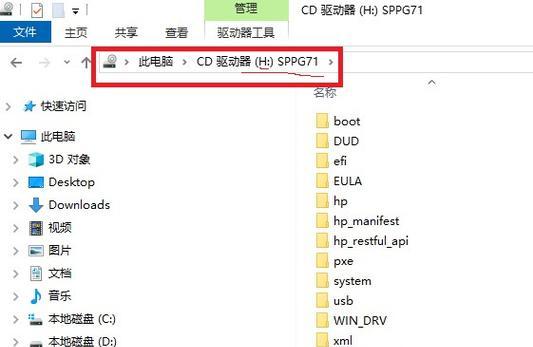
1.准备所需工具——U盘和光盘:确保你已经准备好了一根空的U盘和需要拷贝内容的光盘。

2.插入U盘并打开资源管理器:将U盘插入电脑的USB接口,并打开资源管理器。
3.插入光盘并打开资源管理器:将光盘插入电脑的光驱,并在资源管理器中找到相应的光驱图标。
4.选择需要拷贝的文件或文件夹:在光驱中选择需要拷贝的文件或文件夹,并通过鼠标右键点击“复制”。

5.在U盘中创建目标文件夹:在U盘中选择一个合适的位置,通过鼠标右键点击“新建文件夹”,创建一个目标文件夹。
6.在U盘目标文件夹中右键点击“粘贴”:在U盘的目标文件夹中通过鼠标右键点击,“选择粘贴”。
7.等待拷贝完成:根据拷贝的文件大小不同,等待一段时间,确保拷贝过程顺利完成。
8.拷贝过程中遇到错误的处理方法:如果在拷贝过程中出现错误,可以检查光盘是否损坏,或者尝试将光盘插入其他电脑进行拷贝。
9.拷贝大容量文件时的注意事项:对于大容量文件的拷贝,建议使用USB3.0接口的U盘,以提高拷贝速度。
10.拷贝过程中注意保持电脑稳定:在拷贝过程中,尽量避免电脑受到外界干扰或断电,以免造成数据丢失或拷贝失败。
11.拷贝完成后的检查工作:在拷贝完成后,可以打开U盘中的目标文件夹,确认所拷贝的文件或文件夹是否完整无误。
12.可能遇到的兼容性问题及解决方法:某些特殊格式的文件可能会在U盘上无法正常打开,可以尝试在其他设备上进行查看或使用相关软件进行转换。
13.使用拷贝后的U盘时的注意事项:在使用拷贝后的U盘时,注意及时备份重要文件,避免误删除或数据丢失。
14.将U盘从电脑中安全移除:在使用完U盘后,通过操作系统的“安全删除硬件”功能,将U盘从电脑中安全移除。
15.光盘内容拷贝至U盘的好处:通过将光盘内容拷贝至U盘,可以方便携带、备份和共享所需的文件、数据或软件。
结尾
通过本文的步骤指导,我们可以轻松地将光盘上的内容快速、无损地拷贝至U盘中。这种操作简单实用,让我们可以随时随地使用光盘中的数据,避免了频繁插拔光盘的麻烦。快来试试吧!
标签: 光盘内容拷贝
相关文章

最新评论